🔔 🔔 🔔 Duyuru: 24. Yılımıza özel indirimler sizleri bekliyor ! Kampanya Kodu : TDATA2024 | Detaylı bilgi için tıklayınız.
Outlook 2013 Mail Kurulumu
Dosya - Hesap Ayaları - Tekrar Hesap Ayarlarına tıklıyoruz.
Karşımıza Outlook Hesap ayarları gelmekte, 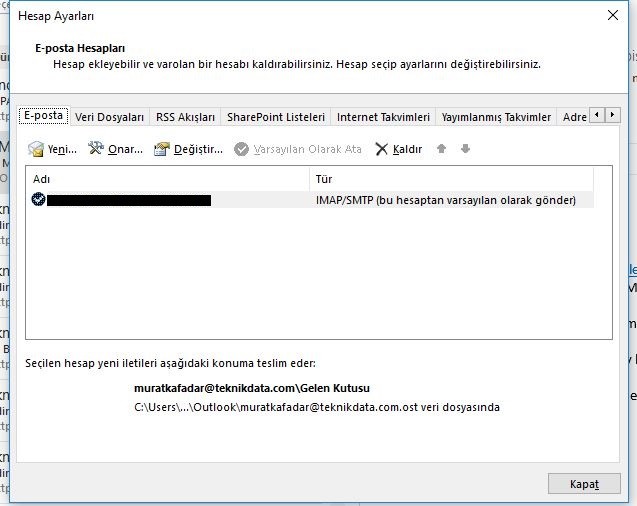
burada yeni... bölümüne tıklıyoruz.
Karşımıza altta ki bölüm gelmektedir. 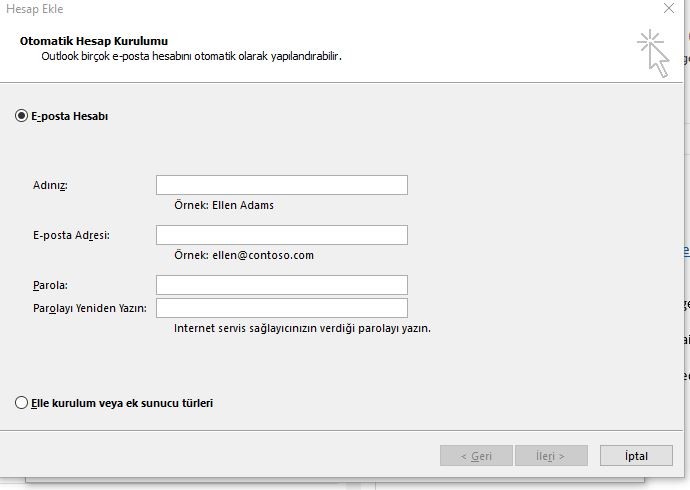
Bu bölümde "Elle Kurulum veya Ek Sunucu Türleri" seçeneğini işaretleyerek ileri diyoruz.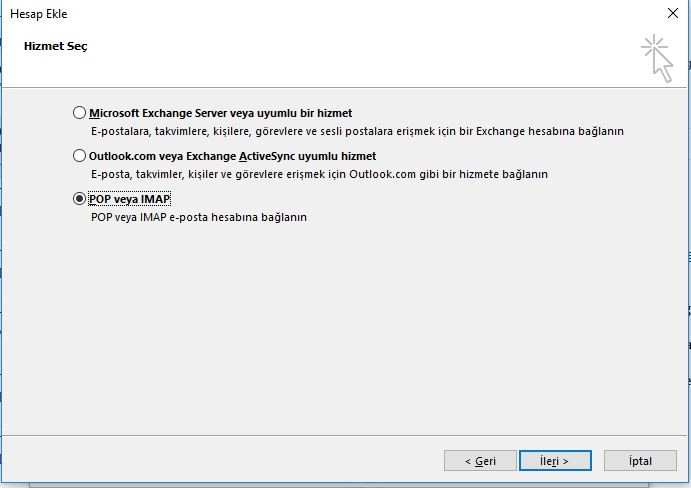
Akabinde ne tür mail hesabı kuracağımızın bilgisini sormaktadır. Pop3 veya Imap seçerek ileri diyoruz.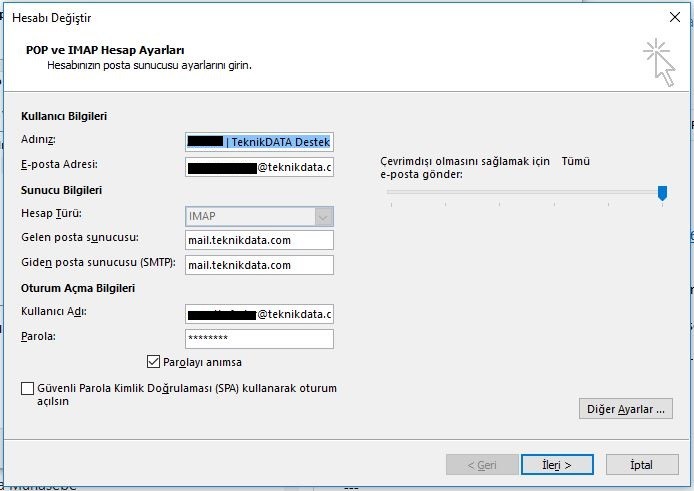
Gelen ekran üzerinde ;
1. Mailde görünmesi gereken isim - TeknikDATA Destek gibi.
2. Mail adresi : mailadresiniz@siteadi.com şeklinde giriniz.
3. Imap veya Pop3 seçiyorsunuz -
A) Imap : sunucu ile fonksiyonel çalışır. Giden ve gelen postalarınız sunucu üzerinde saklanır.
B) Pop3 : Webmail vede bilgisayarınıza mailler indirir. Yedekleme alanı geniştir. Sadece bilgisayar üzerinde saklanır.
4. Gelen ve giden mail sunucularuna : mail.teknikdata.com yazdık biz, siz mail.siteadiniz.com yazacaksınız.
Akabinde tekrardan mail adresiniz ve şifresiniz giriyorsunuz.
Bu bölümler tamamlandıktan sonra - Diğer ayarlar menüsüne tıklıyoruz.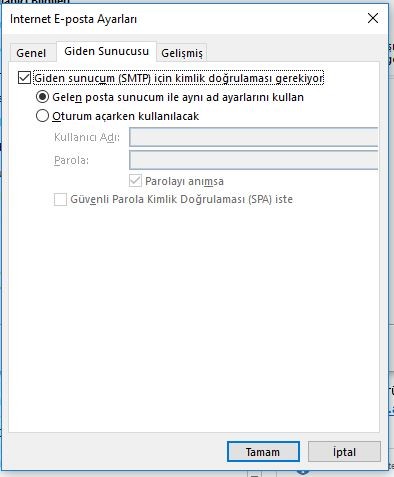
Giden sunucusu tabında yer alan "SMTP Kimlik doğrulaması gerektirir" işaretleyiniz, Hemen altında ki radiobuton da işaretlenecektir. (Kendisi otomatik işaretlenecektir)
Sonrasında gelişmiş tabına geçiyoruz.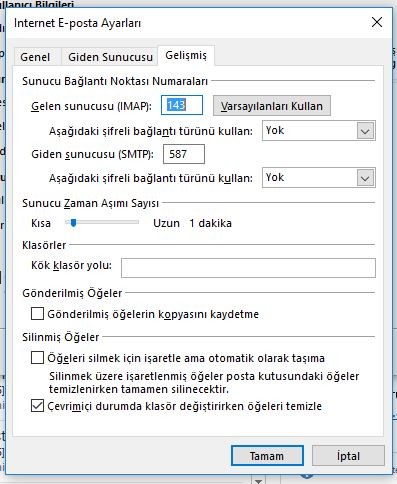
Pop3 olarak kurduysanız : gelen sunucusu 110 - Giden posta sunucusu : 587 olarak işaretleyiniz.
Herhangi bir SSL veya TSL Sertifikasısı seçilmemeli , Yok seçili olacaktır.
Pop3 için bu bölümde eger ki birden fazla bilgisayarda aynı maill kurulu ise "sunucuda bir kopyasını bırak" işaretlenmelidir. Kota problemi yaşamak istemiyor iseniz sunucuda x günde kaldır seçeneğini de işaretleyebilirsiniz.
Imap olarak kurduysanız : gelen sunucusu 143 - Giden posta sunucusu : 587 olarak işaretleyiniz.
Herhangi bir SSL veya TSL Sertifikasısı seçilmemeli , Yok seçili olacaktır.
Bu ayarları sağlamanız ardından, kurulum tamamlanmış olacaktır. Tamam diyerek bu sayfadan çıkarak E posta kurulum sayfasına geçiyoruz.
Pop3 Mail kurmuş iseniz size hesap ayarlarını sına butonu var olacaktır. Sına diyerek tüm ayarlar doğru olması durumunda mail kurulumu tamamlanacaktır.
Problem olması durumunda eksik bir nokta mevcuttur. Kurulumu tekrardan gözden gerçimeniz gerekmektedir.
Dileriz yardımcı olabilmişizdir.
İyi çalışmalar.